Hirdetés
 Ha az érvelésed szerint a CCleaner a legjobb forrás a Windows szemét és ideiglenes fájlok megtisztításához, akkor nem én vagyok az, aki vitatkozni fog önnel. Még egy bejegyzést is készítettem a múltban az összes Piriform alkalmazás elismerése és értékelése A Piriform Eszközcsomagja irányítja a PC karbantartását [Windows]Az olyan szerszámok, mint a CCleaner és a Defraggler, méltán részesítették a figyelmet itt, a MUO-nál, és érdemteljesen. Nagyobb képként a Piriform (a két szoftver mögött álló agy és mások) ... Olvass tovább , mivel úgy gondolom, hogy ezek a legjobbak az egész interneten. Ennek ellenére vannak olyanok köztük, akiknek nincs érdek a CCleaner használatában.
Ha az érvelésed szerint a CCleaner a legjobb forrás a Windows szemét és ideiglenes fájlok megtisztításához, akkor nem én vagyok az, aki vitatkozni fog önnel. Még egy bejegyzést is készítettem a múltban az összes Piriform alkalmazás elismerése és értékelése A Piriform Eszközcsomagja irányítja a PC karbantartását [Windows]Az olyan szerszámok, mint a CCleaner és a Defraggler, méltán részesítették a figyelmet itt, a MUO-nál, és érdemteljesen. Nagyobb képként a Piriform (a két szoftver mögött álló agy és mások) ... Olvass tovább , mivel úgy gondolom, hogy ezek a legjobbak az egész interneten. Ennek ellenére vannak olyanok köztük, akiknek nincs érdek a CCleaner használatában.
Rengeteg alkalmazás létezik, amelyek segítenek a merevlemez tisztításának automatizálásában. Ma kaptam két kedvenc ingyenes alternatívámat, a CCleaner eszközt, amelyet szeretnék megosztani veled. A CCleanerhez hasonlóan hordozható verziókat kínálnak.
A Xleaner webhely natív németül működik, bár a Google fordítása segít abban, hogy ezt azonnal angolra fordítsuk. Az oldal kissé rendetlennek tűnhet, de az Xleaner fájlokat tartalmazó archívum letöltése olyan egyszerű, mint a
Letöltés gombot az alábbi képernyőképen.
Az Xleaner fő felülete kissé hasonlít a CCleaner tompított verziójára. Nem egészen olyan csinos, de ugyanolyan hatékony és egyszerű navigáció.

Szállításkor a Xleaner megtisztítja a Windows várható területeit, például a legutóbbi dokumentumokat, ideiglenes fájlokat, az Internet Explorer előzményeit és gyorsítótárát. Kattintson a Takarítási munkák kezelése A bal oldali opció lehetővé teszi, hogy pontosan meghatározza, mit kellett megtisztítania az Xleaner futtatásakor. Nagyon kiterjedt.

Itt láthatja az összes elérhető Windows feladatot, amelyek megtisztíthatók a Xleaner használatával.
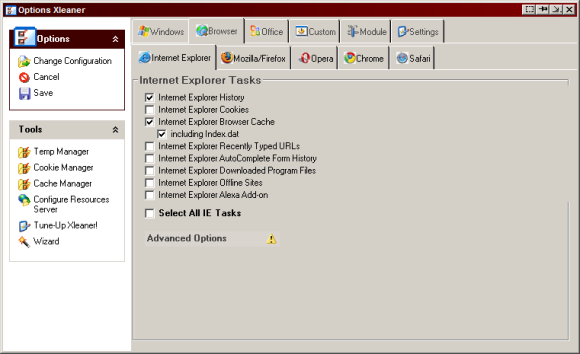
Az Opciók lapon láthatja, mint például a CCleaner, az Xleaner külön-külön bontja az opciókat az összes legnépszerűbb böngésző számára. Jó, ha nem tudja egyszerre törölni az összes böngésző előzményeit, ehelyett csak egy bizonyos böngészőt.

A Xleaner számos beállítást magában foglal az alkalmazás számára is. Beállíthatja, hogy a Windows elinduljon, automatikusan ellenőrizze a frissítéseket és még sok más. Számos fül van alatta Beállítások hogy átnézhesse.
Ha készen áll az alkalmazás konfigurálására, akkor egyszerűen rákattint Run Cleaner futtatja a műveleteket.
A DriveTidy arcán ez nem lett volna egyértelmű.
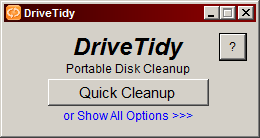
Természetesen nemcsak az alkalmazásnak van más része, amint azt a speciális beállítások megjelenítésére kattintva elmondhatja. Nem csak annyira teljes funkcionalitással rendelkezik, mint a Xleaner, de mégis képes belefoglalni a tisztítandó közös helyiségek nagy részét.

A lista alsó részében található a miniatűr-gyorsítótár, a Windows telepítőfájljai, a minták, az alkalmazásokból származó ideiglenes fájlok, például az iTunes és a Steam, valamint a kéretlen fájlkiterjesztések, például a LOG és a DMP. Ön dönti el, hogy mit szeretne tisztítani.
Ha közvetlenül az alkalmazás fejlécétől jobbra kattint a kérdőjelre, akkor gyorsan megnézheti a frissítéseket. Ez nem automatikus, de könnyű.
A két alkalmazás közül melyik áll a legközelebb az Ön számára a CCleaner helyébe? Tudassa velünk a megjegyzésekben!
Craig webes vállalkozó, társult marketing szakember és blogger Floridaból. További érdekes dolgokat találhat, és vele tarthatja a kapcsolatot a Facebookon.